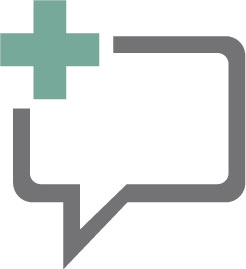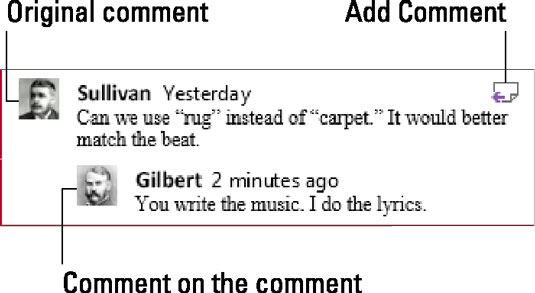Suurepärane viis kommentaaride lisamiseks Word 2016 dokumenti on kasutada Wordi kommentaari funktsiooni, mis asub vahekaardil Ülevaatus. Kommentaari osaliseks lisamiseks oma dokumenti toimige järgmiselt.
Valige tekstiosa, mida soovite kommenteerida.
Ole täpne. Kuigi teil võib tekkida kiusatus valida kogu dokument, on pikemast osast vajalikud vaid paar esimest sõna.
Klõpsake vahekaarti Ülevaatus.
Kommentaaride rühmas klõpsake nuppu Uus kommentaar.
Siin kuvatakse nupp Uus kommentaar.
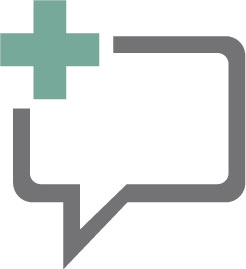
Klõpsake seda, et näha praegusest leheküljest paremal asuvat kommentaarikasti, mis on sarnane kuvatavale. Seda lehe poolt, kus kommentaar kuvatakse, nimetatakse märgistusalaks.
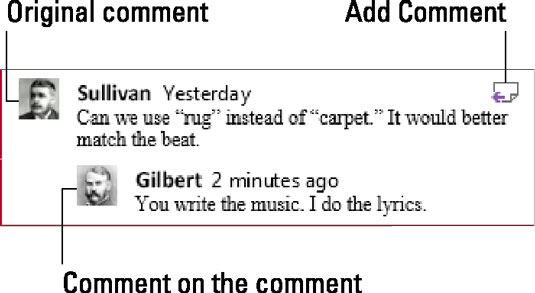
Kommentaarid tekstilõigu kohta.
Sisestage oma kommentaar.
Pange oma mõtted kirja. Kommentaar võib olla, kuigi ilmselt ei taha sa kirjutada rohkem kui paar rida. Soovi korral saate kommentaarile rakendada tekstivorminguid.
Kui olete kommentaari tippimise lõpetanud, vajutage klahvi Esc.
Või võite klõpsata dokumendi tekstil.
Kommentaari kommenteerimiseks klõpsake nupul Lisa kommentaar, mis on näidatud joonisel. Sisestage kasti oma vastus varasemale kommentaarile. Kui olete lõpetanud, klõpsake tekstil.